Cách hẹn giờ gửi tin nhắn trên iPhone đơn giản

Việc nắm rõ cách hẹn giờ gửi tin nhắn trên iPhone giúp bạn chủ động hơn trong giao tiếp và công việc hàng ngày. Với tính năng hẹn giờ nhắn tin trên iPhone, người dùng có thể dễ dàng đặt lịch gửi lời chúc, nhắc nhở hay thông báo quan trọng vào đúng thời điểm mong muốn. Thủ thuật này là một giải pháp tiện lợi giúp bạn tối ưu hóa đáng kể quá trình sử dụng.
Lợi ích khi hẹn giờ gửi tin nhắn
Áp dụng cách hẹn giờ gửi tin nhắn trên iPhone sẽ mang lại nhiều tiện ích trong quản lý công việc và nâng cao chất lượng các mối quan hệ.
- Quản lý thời gian hiệu quả: Giúp bạn soạn thảo và thiết lập tin nhắn trước, sau đó tập trung làm việc khác mà không sợ bị phân tâm.
- Gửi tin đúng lúc: Đặc biệt hữu ích khi bạn cần chuyển lời chúc mừng sinh nhật, thông báo công việc cho những người ở múi giờ khác. Việc hẹn giờ nhắn tin trên iPhone đảm bảo nội dung được gửi đến người nhận vào thời điểm thích hợp nhất, kể cả khi bạn đang ngủ.
- Duy trì sự chuyên nghiệp: Trong công việc, việc gửi tin nhắn hoặc email đúng giờ có thể giúp bạn duy trì hình ảnh chuyên nghiệp.
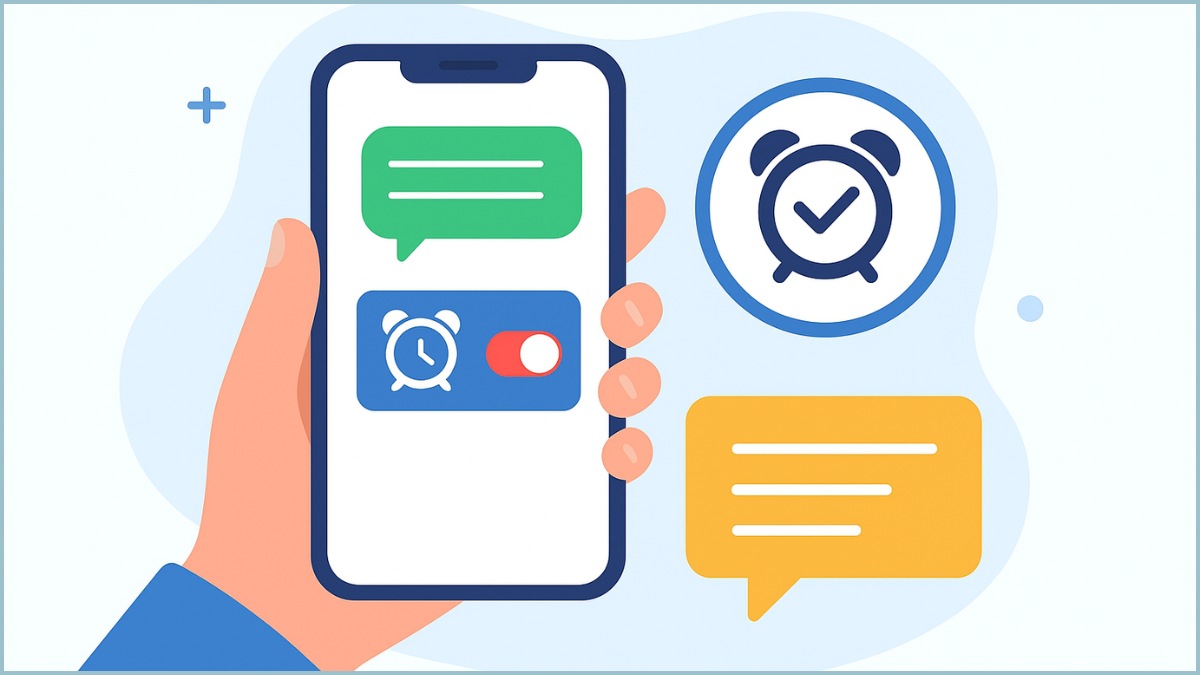
Cách hẹn giờ gửi tin nhắn trên iPhone đơn giản
Apple không tích hợp trực tiếp tính năng hẹn giờ gửi tin nhắn trên iMessage như một nút bấm đơn giản. Mặc dù vậy, bạn có thể hoàn toàn linh hoạt thiết lập lịch gửi bằng cách sử dụng các ứng dụng có sẵn trên thiết bị.
Dùng Siri Shortcuts trên iOS 12
Với các phiên bản iOS 12, bạn có thể thiết lập các phím tắt tùy chỉnh để kích hoạt tin nhắn theo lịch.
1. Kích hoạt cài đặt tin cậy:
- Bạn cần truy cập vào Cài đặt (Settings), kéo xuống và chọn mục Phím tắt (Shortcuts).
- Cần đảm bảo thanh Phím tắt chưa được tin cậy (Allow Untrusted Shortcuts) trong phần cài đặt được bật lên.
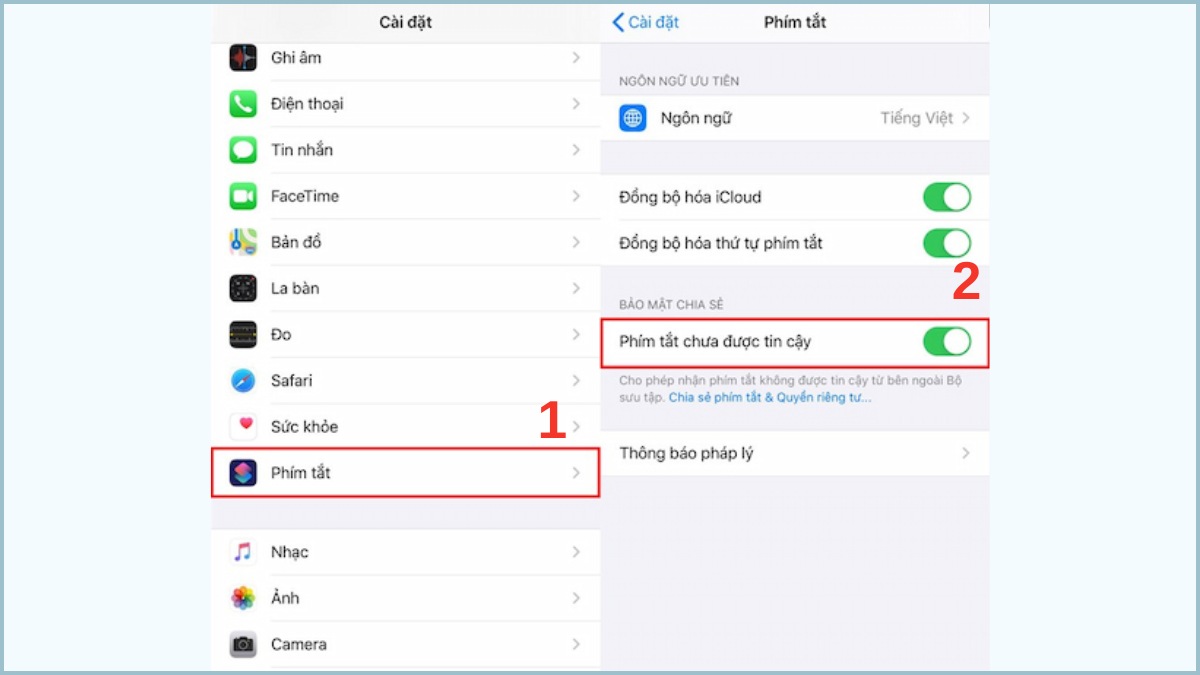
2. Mở ứng dụng Shortcut:
Mở ứng dụng Shortcut (trước đây là Siri Shortcuts), trong tab Phím tắt của tôi (My Shortcuts) chọn Send delayed text.
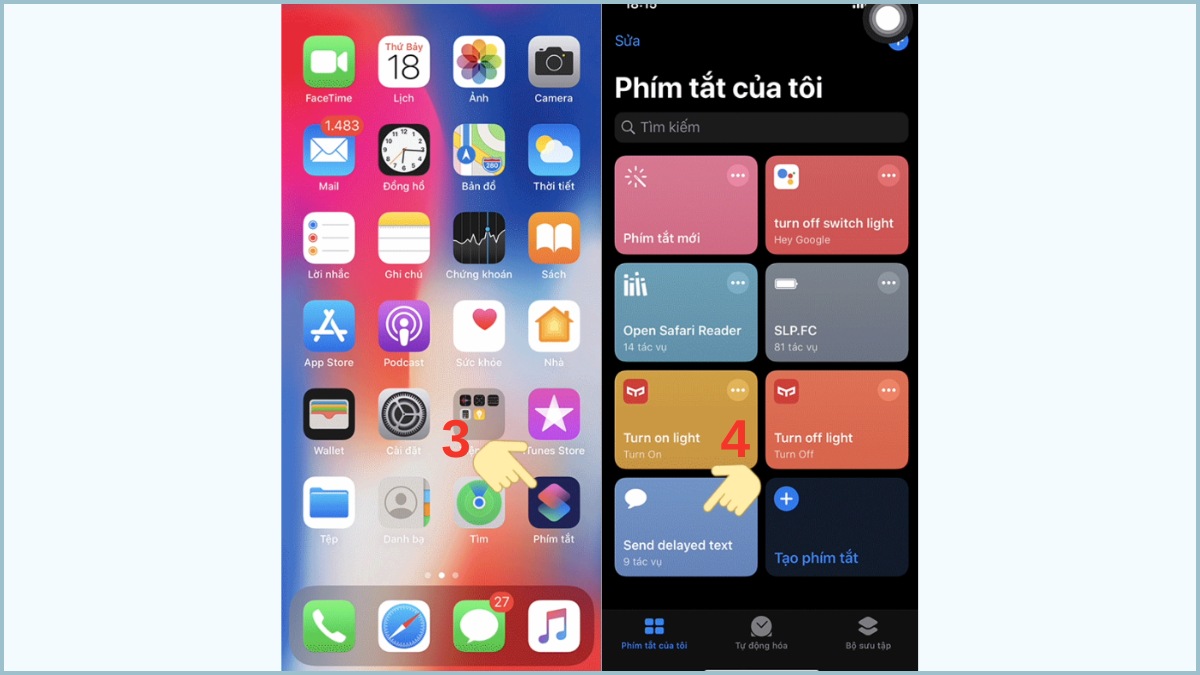
3. Thiết lập đối tượng và nội dung tin nhắn:
- Hệ thống sẽ nhắc bạn chọn số liên hệ cần nhận tin nhắn hẹn giờ.
- Sau khi cài đặt thời gian, hãy nhập nội dung lời nhắn và nhấn OK.
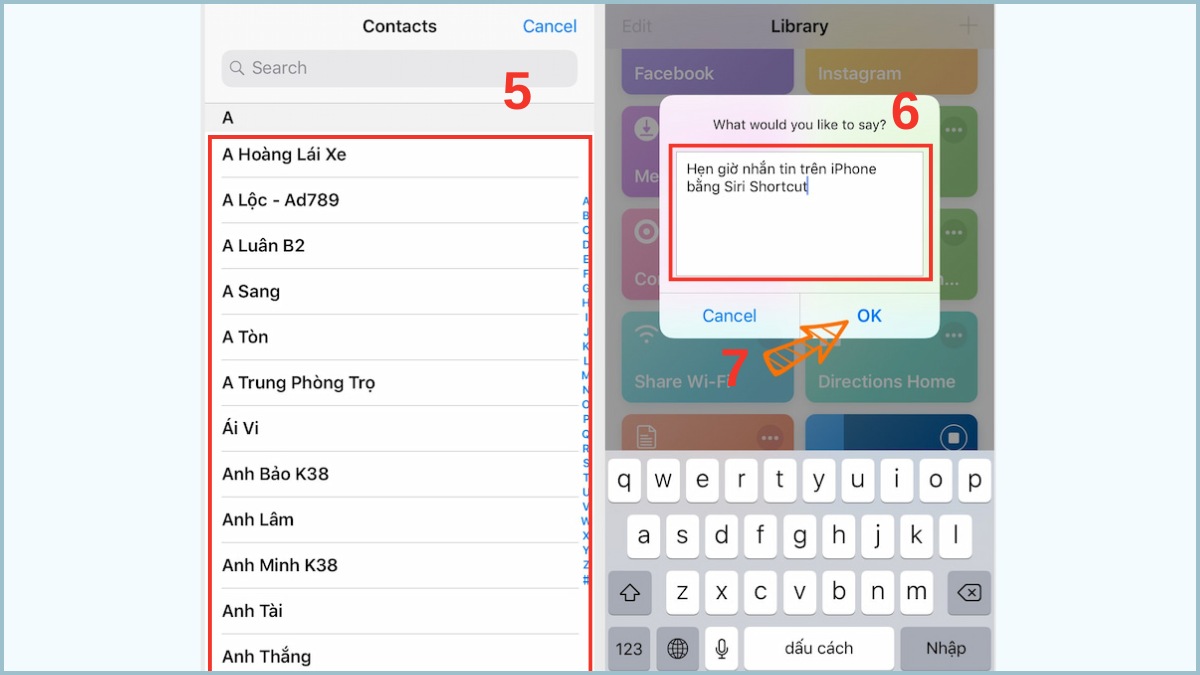
4. Điều chỉnh thời gian gửi và hoàn tất:
- Một bảng thời gian sẽ hiện ra để bạn điều chỉnh thời gian tin nhắn gửi đi.
- Sau khi thiết lập thời gian và ngày mong muốn, chỉ cần nhấn OK là đã hoàn tất cách hẹn giờ gửi tin nhắn trên iPhone.
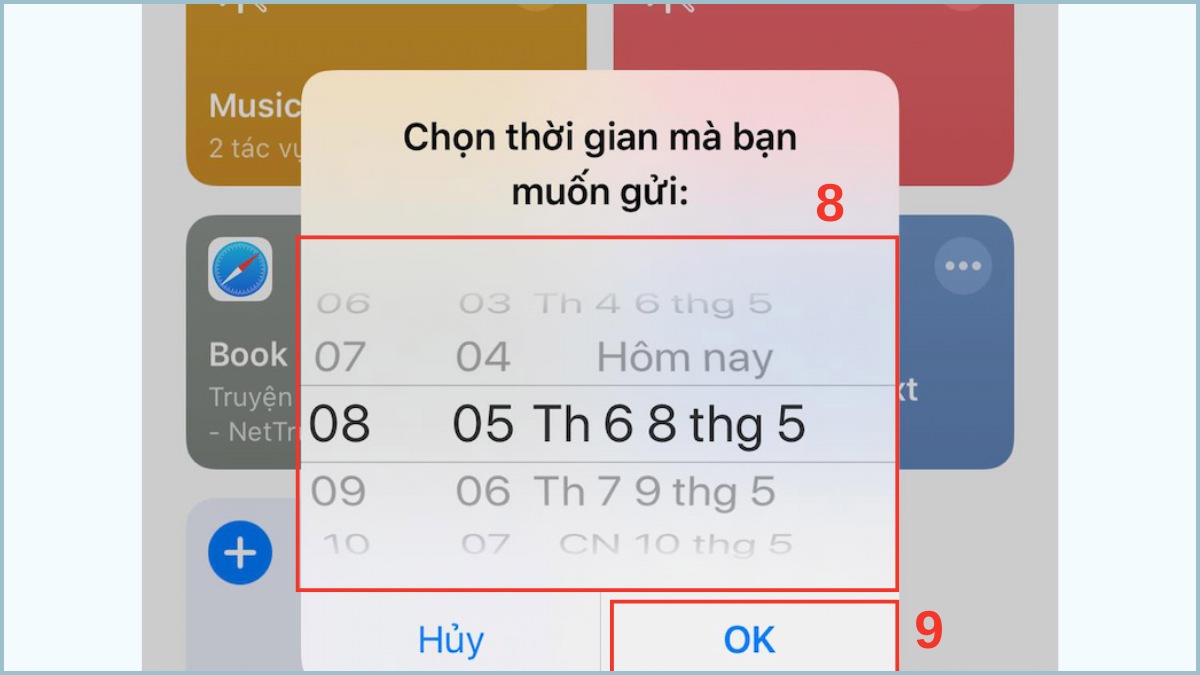
Sở hữu một chiếc iPhone mang đến hiệu năng mạnh mẽ sẽ giúp bạn tận hưởng hệ sinh thái thông minh, tiện lợi trong mọi tác vụ. Tham khảo ngay các dòng iPhone chính hãng để nâng cấp trải nghiệm làm việc, giải trí và kết nối mỗi ngày.
[Product_Listing categoryid="132" propertyid="" customlink="https://cellphones.com.vn/mobile/apple.html" title="Các dòng iPhone đang được quan tâm nhiều tại CellphoneS"]
Dùng phím tắt Tự động hóa trên iOS 13
Với iOS 13 và các phiên bản mới hơn, tính năng Tự động hóa (Automation) trong ứng dụng Phím tắt đã được nâng cấp, cho phép bạn thiết lập cách hẹn giờ gửi tin nhắn trên iPhone tự động dựa trên thời gian.
1. Cài đặt Tự động hóa cá nhân và thiết lập thời gian:
- Khởi động ứng dụng Phím tắt (Shortcuts) rồi di chuyển đến thẻ Tự động hóa (Automation).
- Tiếp theo, bạn chọn mục Tạo mục tự động hóa cá nhân (Create Personal Automation) để bắt đầu thiết lập.
- Từ danh sách tuỳ chọn, bạn hãy chọn Thời gian trong ngày (Time of Day) làm yếu tố kích hoạt.
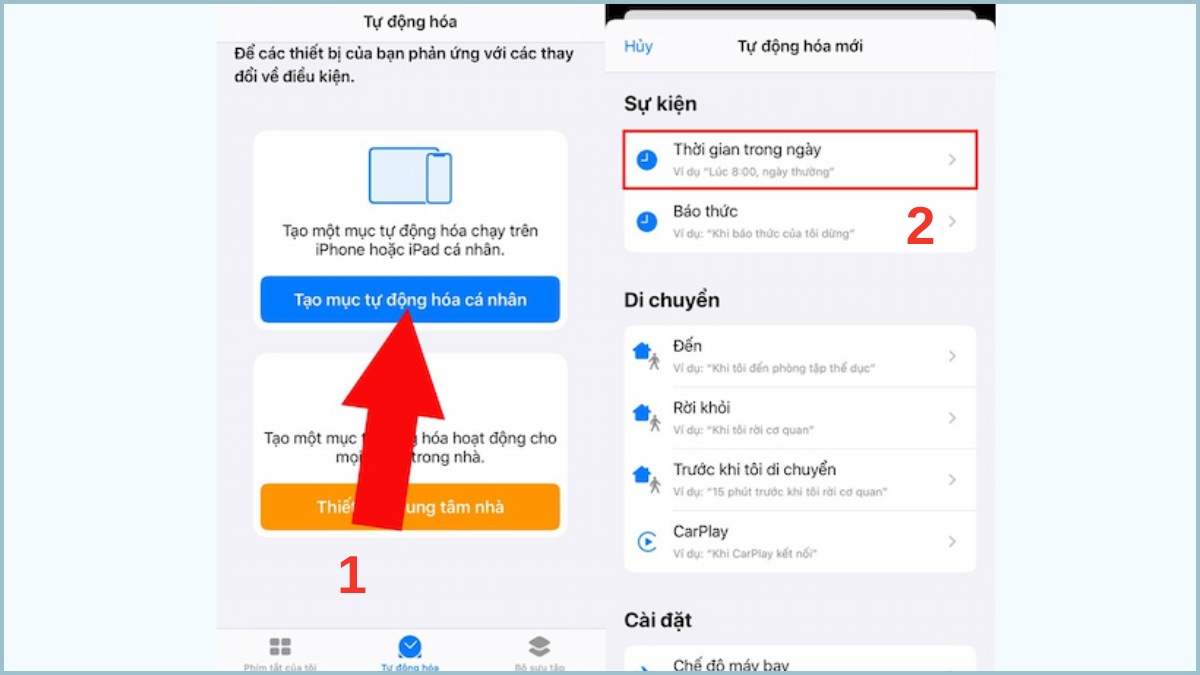
2. Thiết lập hành động gửi tin nhắn:
- Điều chỉnh ngày giờ cụ thể để kích hoạt việc gửi tin nhắn và nhấn Tiếp.
- Sau khi đã đặt lịch, bạn chọn Thêm tác vụ (Add Action).
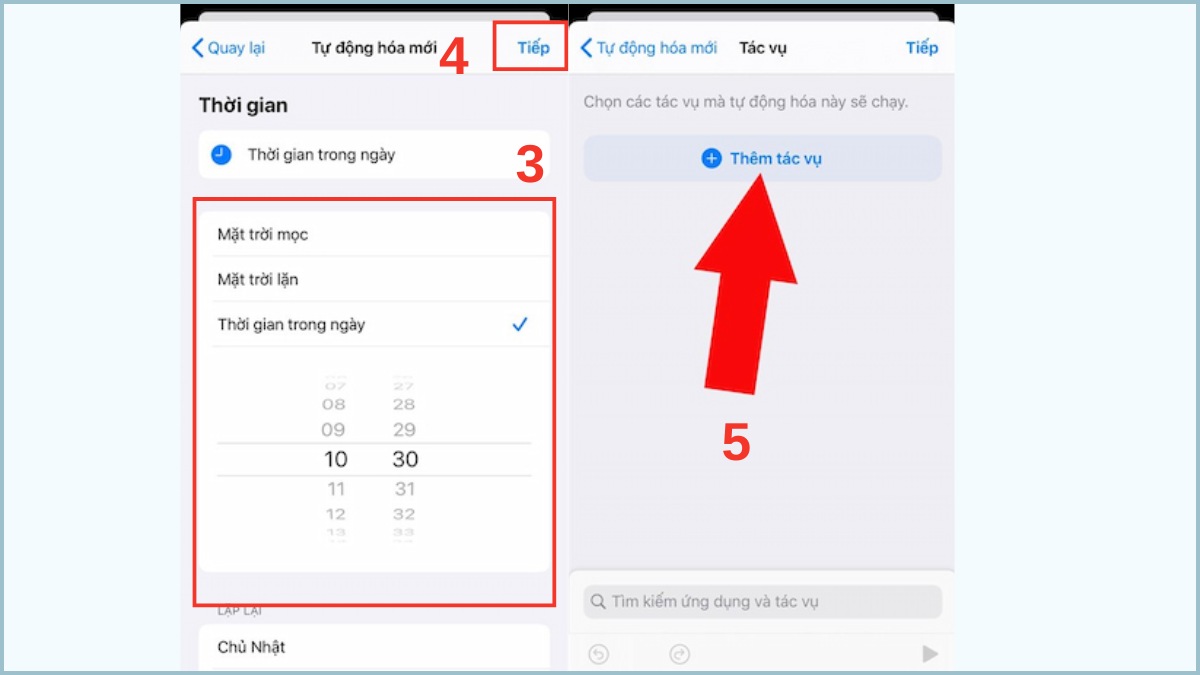
3. Thiết lập nội dung:
- Trong thanh tìm kiếm, gõ và chọn Tin nhắn (Messages).
- Nhấn vào tùy chọn "Liên hệ" để đối tượng mà bạn muốn gửi lời nhắn.
- Gõ thông điệp mà bạn muốn và nhấn Tiếp (Next) để kết thúc quy trình cách hẹn giờ gửi tin nhắn trên iPhone này.
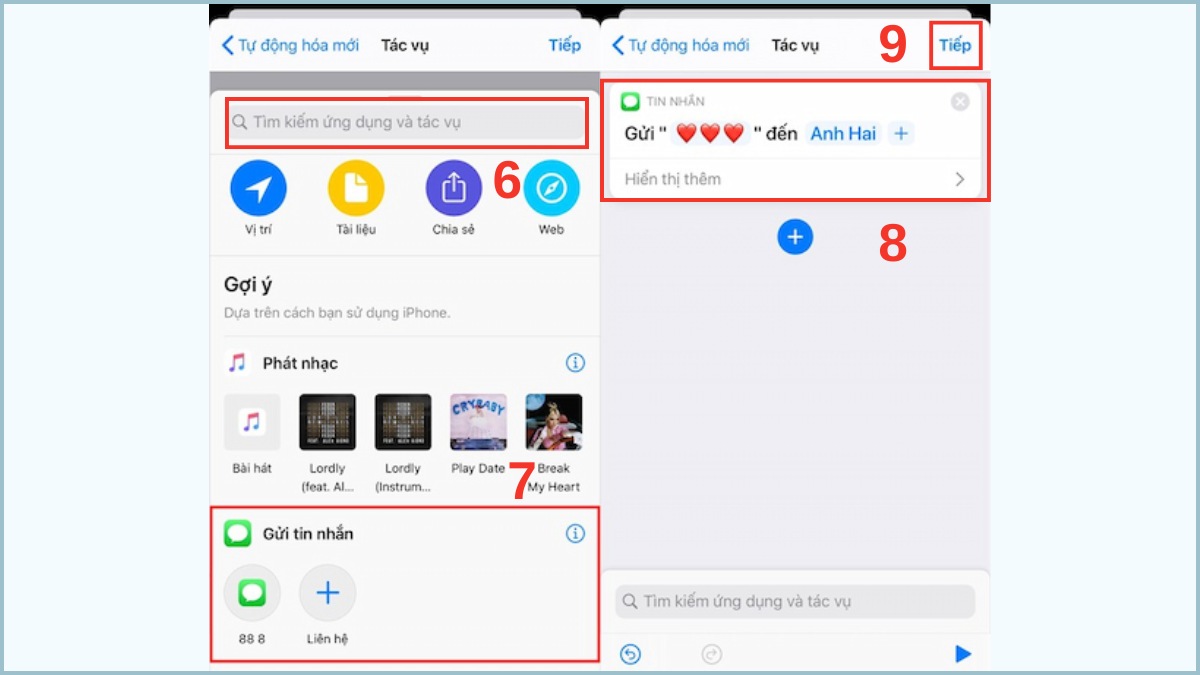
Dùng ứng dụng Scheduled
Nếu không muốn phức tạp hóa bằng ứng dụng Phím tắt, bạn có thể dùng các ứng dụng bên thứ ba như Scheduled để đơn giản hóa quy trình hẹn giờ nhắn tin trên iPhone.
1. Tải ứng dụng về và đồng ý cấp quyền truy cập:
- Trước hết, hãy tải ứng dụng Scheduled về điện thoại cá nhân.
- Sau khi cài đặt, nếu ứng dụng yêu cầu cấp quyền để hoạt động với Phím tắt hoặc bất kỳ quyền truy cập nào khác, hãy chấp nhận (chọn Thêm phím tắt không tin cậy).
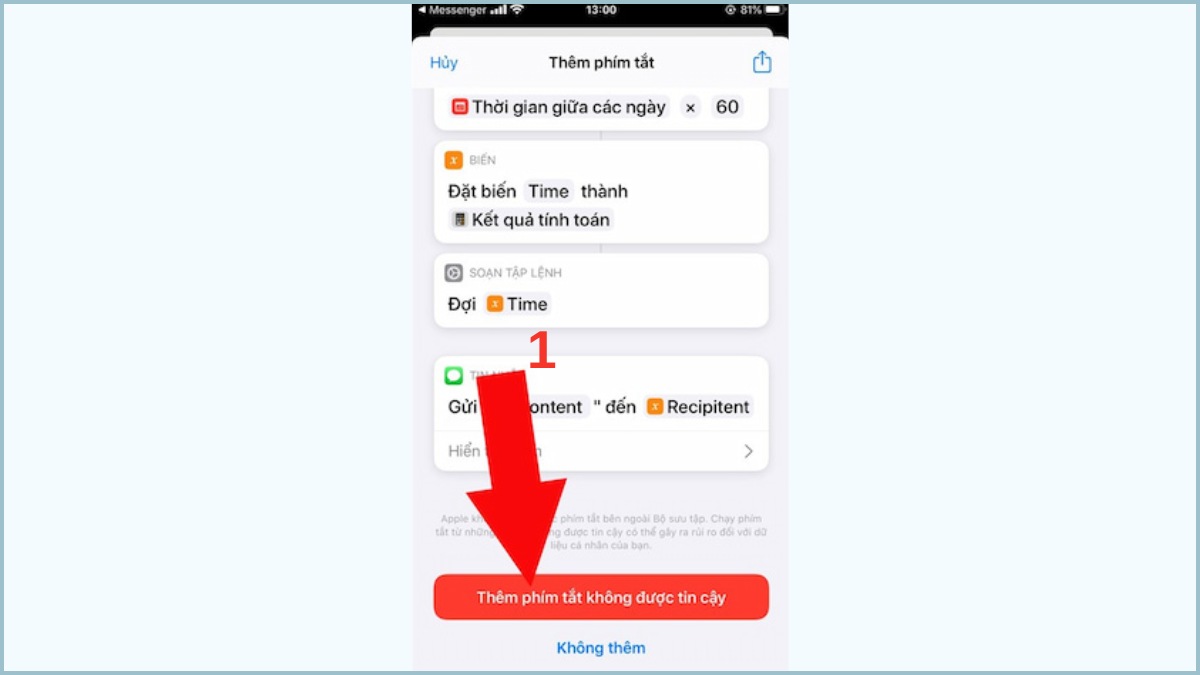
2. Soạn thảo nội dung tin nhắn cần gửi:
- Truy cập trang chính và chọn Scheduled Message.
- Tiến hành nhập nội dung tin nhắn muốn gửi đi và nhấn OK để chuyển sang thiết lập thời gian.
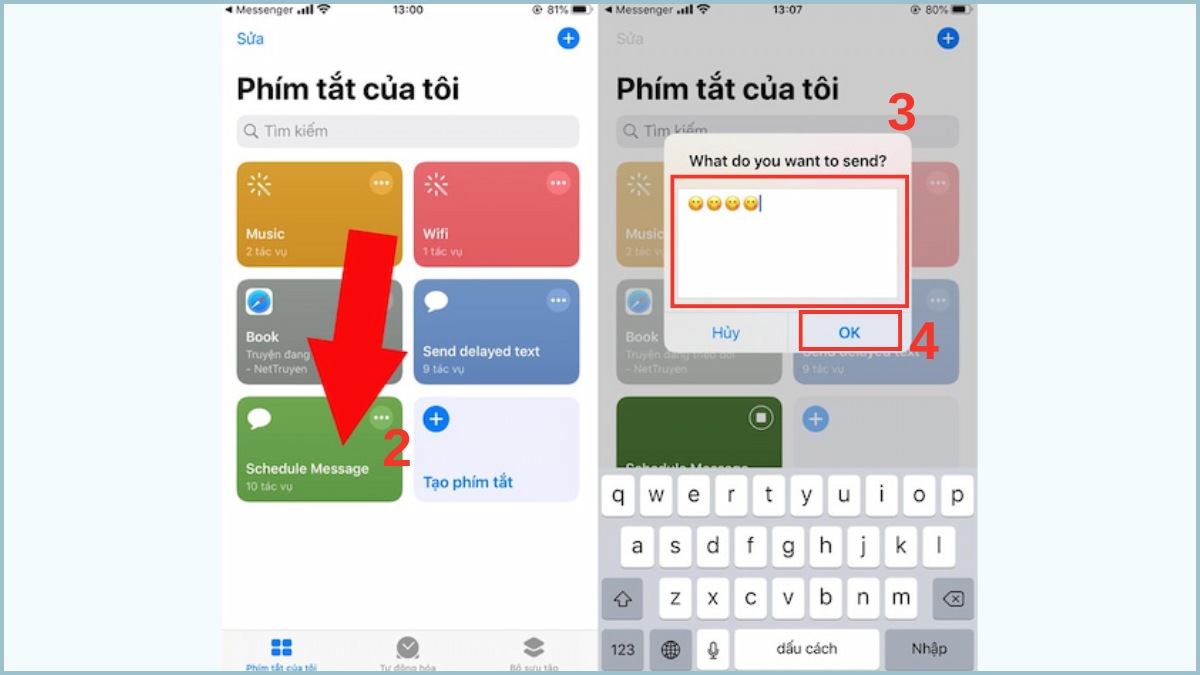
3. Chọn người nhận và đặt lịch gửi tự động:
- Hãy tìm trong danh bạ và chọn ra người bạn muốn gửi lời nhắn.
- Thiết lập lại thời gian gửi tự động chính xác (cả ngày và giờ) theo ý muốn rồi nhấn OK để kết thúc cài đặt.
- Sau đó, bạn chỉ cần nhấn nút OK cuối cùng để kết thúc quy trình cách hẹn giờ gửi tin nhắn trên iPhone.
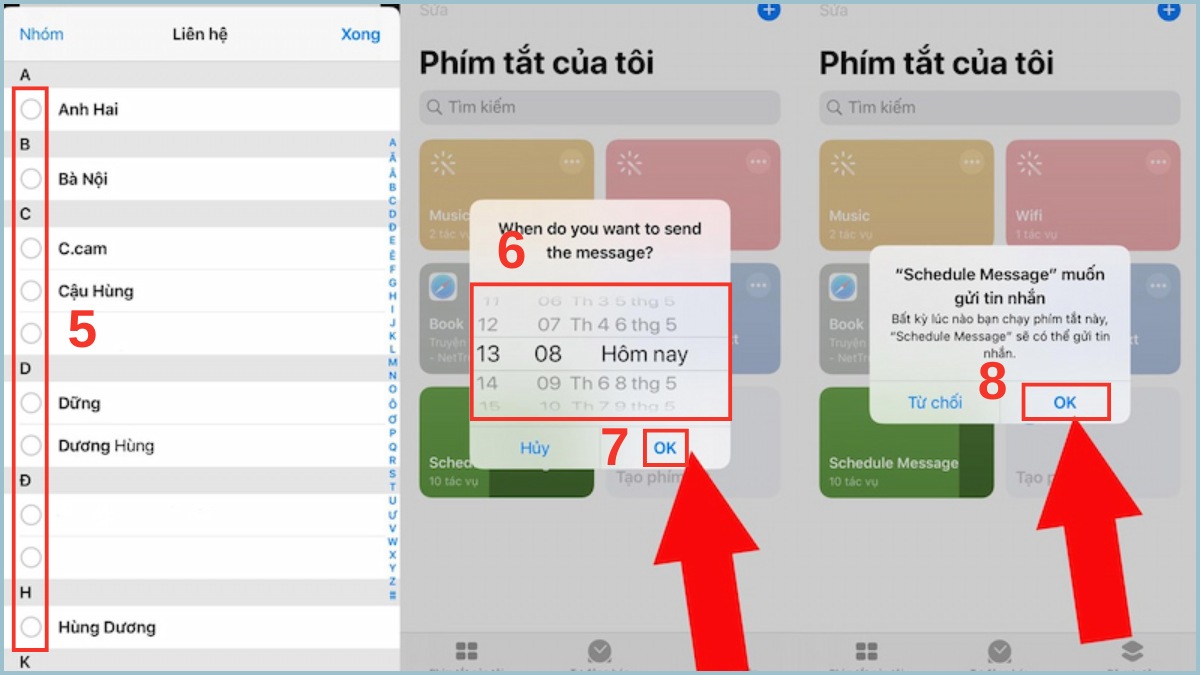
Qua bài viết, bạn đã biết cách hẹn giờ gửi tin nhắn trên iPhone nhanh chóng và tiện lợi để quản lý liên lạc hiệu quả hơn. Bạn nên trải nghiệm ngay tính năng hẹn giờ nhắn tin trên iPhone để tiết kiệm thời gian và đảm bảo không bỏ sót khoảnh khắc quan trọng nào. Tận dụng tính năng này, bạn sẽ thấy thiết bị của mình trở nên thông minh và tiện ích hơn.
- Xem thêm các bài viết khác tại: Thủ thuật iPhone, iOS - Android
Câu hỏi thường gặp
Hẹn giờ nhắn tin trên iPhone có cần kết nối Internet không?
Để sử dụng cách hẹn giờ gửi tin nhắn qua iMessage (cần kết nối mạng) hoặc các ứng dụng bên thứ ba, bạn cần có kết nối Internet để quá trình chuyển tin diễn ra thành công.
Hẹn giờ gửi tin nhắn trên iPhone có tốn phí không?
Việc sử dụng tính năng hẹn giờ bằng Phím tắt hoặc ứng dụng bên thứ ba không tốn phí trực tiếp. Tuy nhiên, phí tin nhắn (SMS hoặc iMessage) vẫn áp dụng theo gói cước của nhà mạng bạn đang sử dụng.
Có thể hẹn giờ nhiều tin nhắn cùng lúc không?
Có, bạn hoàn toàn có thể thiết lập nhiều quy trình hẹn giờ nhắn tin trên iPhone khác nhau cùng một lúc thông qua tính năng Tự động hóa trong ứng dụng Phím tắt.
Khi đã hẹn giờ gửi tin nhắn thì có chỉnh sửa được không?
Có. Nếu bạn sử dụng tính năng Tự động hóa trong Phím tắt, bạn có thể dễ dàng quay lại mục Tự động hóa để chỉnh sửa nội dung hoặc thời gian gửi của tin nhắn đã thiết lập.

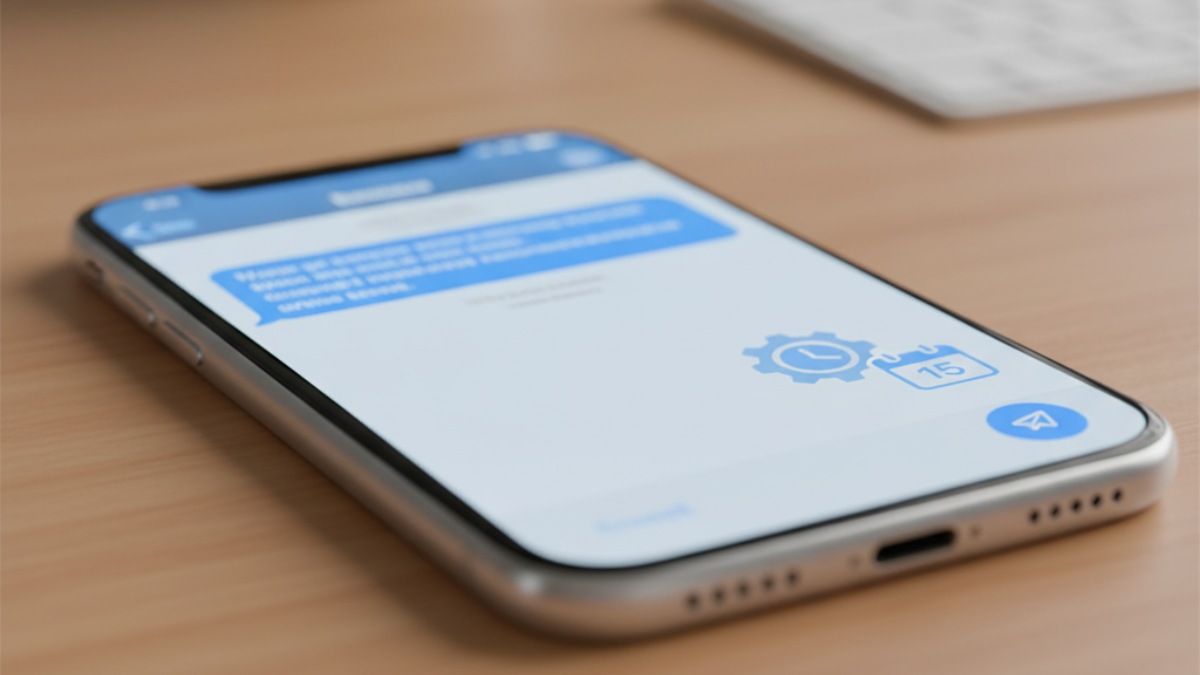




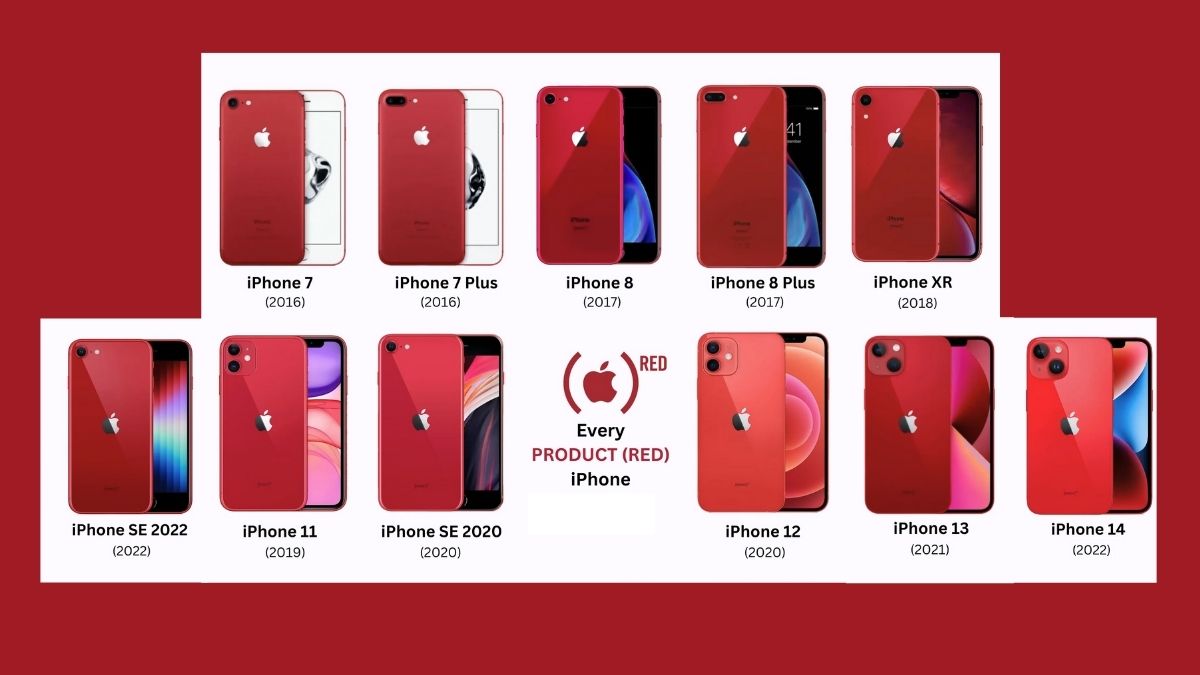

Bình luận (0)